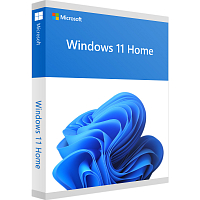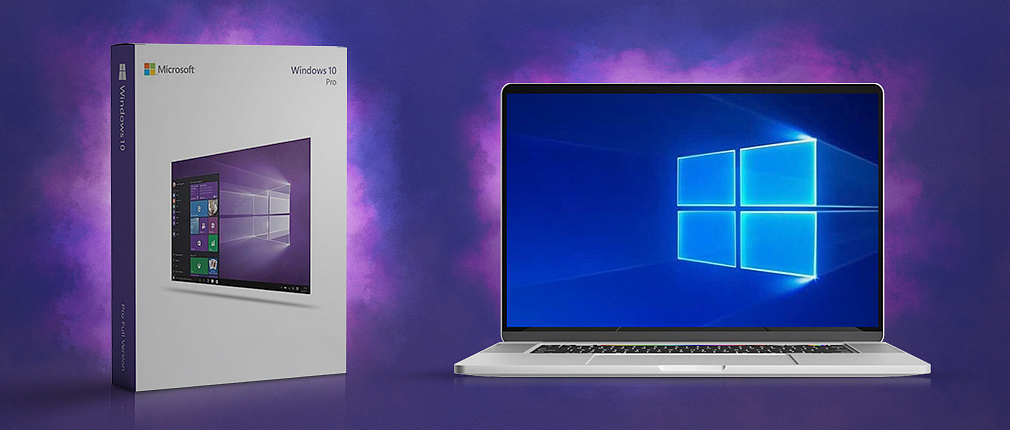
Jak vytvořit bootovací USB flash disk s Windows 10?
Následující návod vám jednoduše pomůže ukázat, jak si vytvořit bootovací flash disk.
Tip: Nejde Vám USB bootovací disk s Windows 10 vytvořit? Kupte si již hotový Bootovací USB flash disk s Windows 10
1. Připravte USB disk a vložte ho do volného portu. Přesvědčte se, že je USB disk prázdný! Data z USB disku budou smazána.
2. Nejprve je nutné stáhnout bezplatnou aplikaci Media Creation Tool , kterou dodává přímo společnost Microsoft.
3. Stažený soubor spusťte a potvrďte licenční podmínky.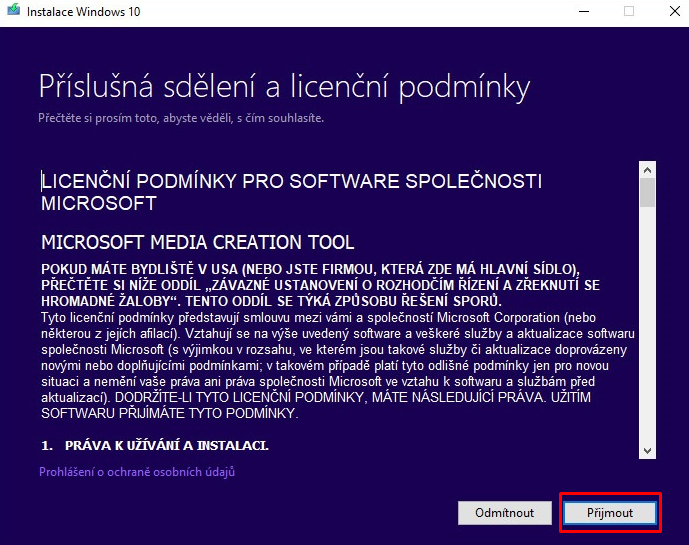
4. Vyberte možnost Vytvořit instalační média (USB flash disk, DVD nebo soubor ISO) pro jiný počítač.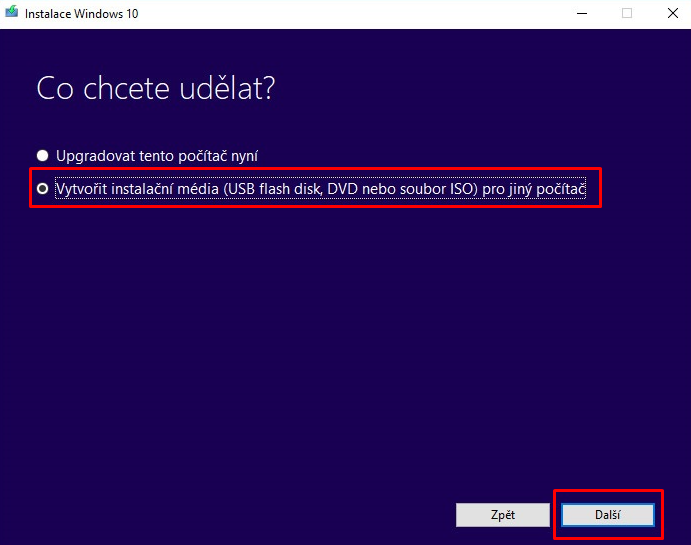
5. Vyberte jazyk, architekturu a edici. Pokračujte kliknutím na tlačítko Další.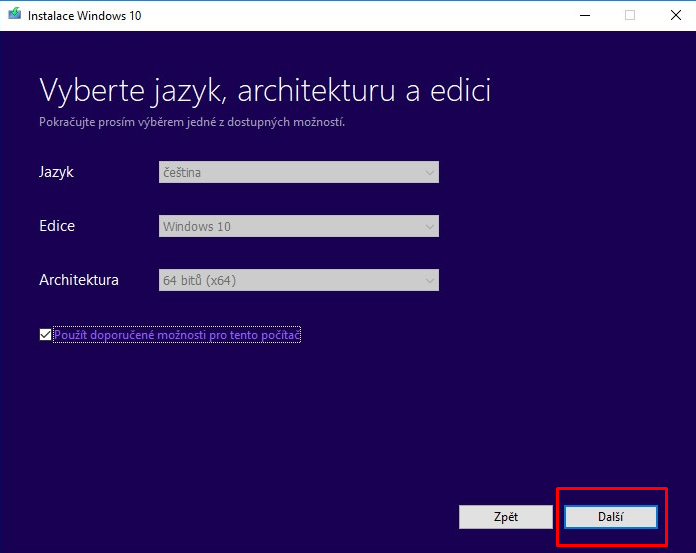
6. Zvolte USB flash disk. Přesvědčte se, že je USB disk prázdný! Data z USB disku budou smazána. 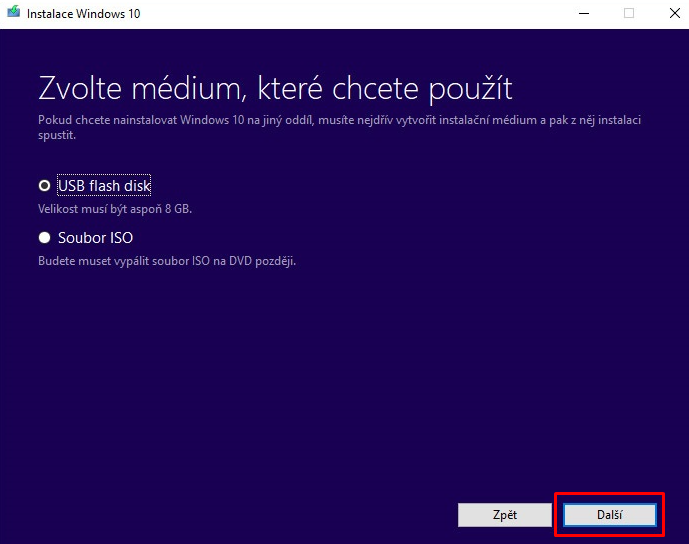
7. Vyberte ze seznamu jednotku USB disku, kterou chcete použít.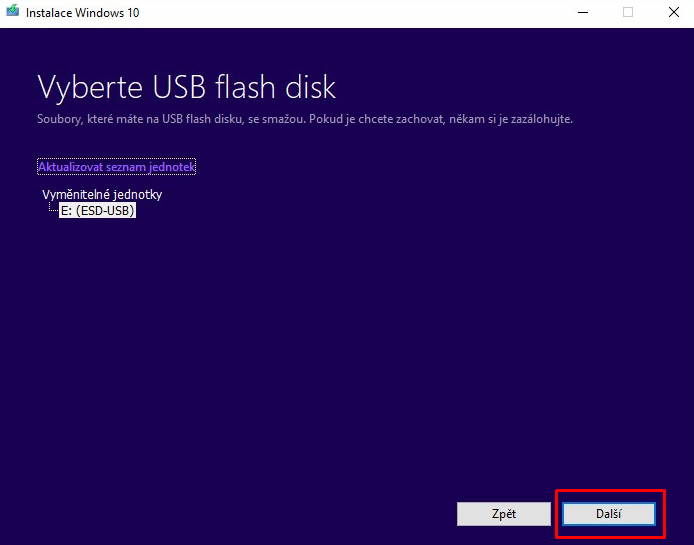
8. Po stažení se automaticky vytvoří instalační médium Windows 10.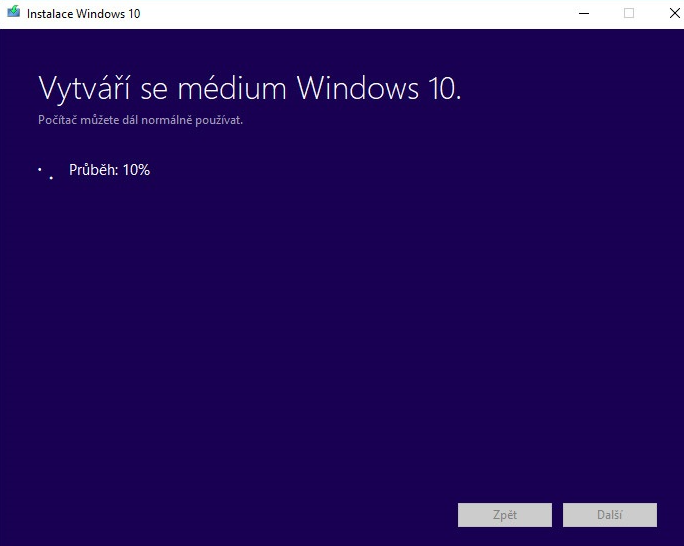
9. Provedeno, USB bootovací médium s Windows 10 je vytvořeno.
Bootovací USB flash disk s Windows 10 / Windows 11
Bootovací USB flash disk s Windows 11
699,00 Kč
577,69 Kč bez DPH
Bootovací USB flash disk s Windows 10
699,00 Kč
577,69 Kč bez DPH
Nefunguje bootování?
Tip: Proč počítač nebootuje z flash disku?